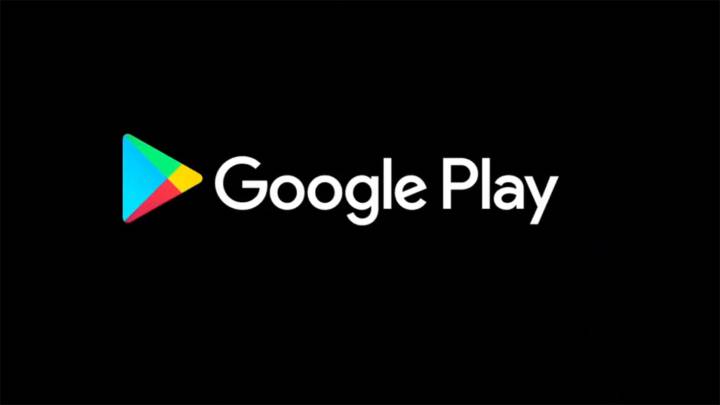
A ajuns la noi prin diferiți utilizatori care întâmpină mici obstacole mari atunci când finalizează descărcarea ciudată. Singurul răspuns pe care îl au la acesta sunt mesajele de la «Descarcă Magazin Play în așteptare», „Se așteaptă descărcarea Magazinului Play” printre altele. Întrebarea generală pe care o vedem este cum să eliminăm mesajul pe care îl așteaptă o descărcare în magazinul oficial de aplicații Google, Google Play Store. Ei bine, așa cum vă spunem întotdeauna, ați ajuns la locul potrivit sau la site-ul Android. Din moment ce vă vom ajuta cu această problemă.

În cele din urmă, nu este o pacoste că doriți să descărcați o aplicație, fie că este un joc sau ceva important și că continuați cu mesajul de descărcare în așteptare acolo infinit, fără a avea nicio explicație. Există mai multe și diferite modalități de a rezolva această mică eroare și, în principiu Acestea ar trebui utilizate pentru fiecare telefon mobil Android de pe piață.
Adică, metodele sunt valabile atât pentru un Xiaomi, cât și pentru un Oppo sau un LG, nu vă faceți griji. Ideea este că, după cum știți deja, Android este diferit în fiecare loc instalat și poate în o metodă ceva se numește altfel. Dar nu va fi ceva grav și va fi localizat rapid. Mergem acolo cu soluțiile la descărcarea în așteptare din Play Store.
Metode de remediere a descărcării în așteptare în Magazin Play
Mai jos veți găsi diferitele soluții pentru această problemă. Mulți trec prin software și alții trec chiar prin scoaterea SD-ului din telefon și introducerea la loc. Deci nimic nu ar trebui să te surprindă. Scopul nostru este să revenim la descărcare fără nicio problemă, astfel încât să puteți începe să descărcați toate aplicațiile din Google Play Store pe care le doriți și oricând doriți. Și că veți obține din nou când veți termina de citit acest articol. Ordinea soluțiilor este total aleatorie, toate pot fi la fel de eficiente împotriva problemei. Dacă unul nu funcționează pentru tine, mergi la următorul.
Verificați spațiul liber pe telefonul mobil
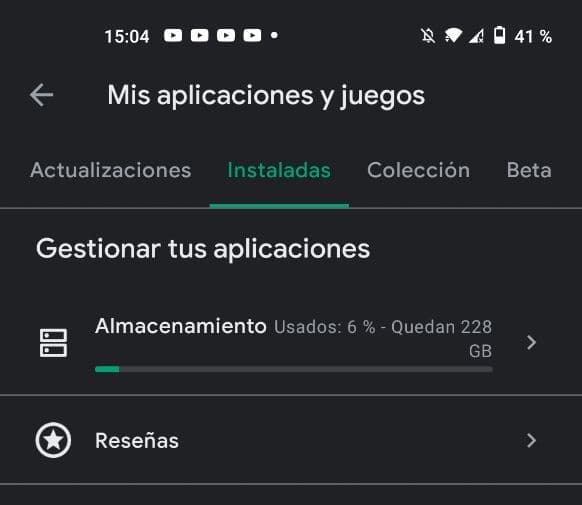
Ar putea fi și este cel mai probabil în aproape jumătate din cazuri, deoarece încetul cu încetul realizează fotografii, înregistrează videoclipuri și descarcă aplicații, aceasta începe să explodeze și spațiul este limitat. Pentru ceea ce se poate întâmpla, nu aveți suficient spațiu pentru a efectua instalarea și descărcarea acelei aplicații sau a jocului video pe care îl descărcați în Google Play Store. Pentru a scăpa de îndoială va trebui să mergem la interiorul prietenului nostru, telefonul, pentru a ști cât spațiu este disponibil.
Pentru a afla acest lucru va trebui să accesați secțiunea din Aplicațiile și jocurile mele și odată ce sunteți acolo va trebui să parcurgeți secțiunea instalată. Odată ce sunteți acolo, acesta vă va arăta tot spațiul pe care îl aveți gratuit pe telefonul dvs. mobil și poate fi foarte puțin. De fapt, dacă faceți clic sau apăsați pe același grafic, magazinul vă va duce la o listă cu toate aplicațiile instalate pe telefon. Este Google, știe totul.

De acolo veți vedea spațiul ocupat în memoria telefonului dvs. mobil. Ceva pe care îl puteți face acolo este, de asemenea dezinstalați toate acele aplicații care ocupă mult și pe care nu le mai folosiți pentru a elibera spațiu. În acest fel, veți putea chiar să eliberați acea descărcare blocată cu eroarea și să începeți descărcarea. În acest fel, ați fi terminat cu Play Store în așteptarea erorii de descărcare.
Opriți descărcarea în Google Play Store și forțați-o să repornească

De multe ori această eroare poate să fie chiar vreo eroare între telefonul mobil și magazinul Google în sine, Magazin Play. Pentru aceasta, cel mai bun lucru pe care îl putem face este să rezolvăm acest conflict prin repornirea descărcării. Prin urmare, pentru aceasta, procesul va trebui oprit în Google Play Store și va forța repornirea aplicației. Puteți face acest lucru din meniul de setări, aplicații și în cele din urmă Magazin Google Play.
Dacă magazinul nu apare în lista dvs. de aplicații, va trebui să accesați cele trei puncte ale meniului care apare deasupra secțiunii de aplicații. Acolo puteți activa lista de aplicații pe care sistemul Android a fost preinstalat, cum este cazul Google Play Store.
Când sunteți deja înăuntru cu aplicația selectată, trebuie să faceți clic pe opriți aplicația sau opriți sau forțați să opriți aplicația, astfel încât procesul de aplicare să fie închis. După ce ați făcut acest lucru, va trebui să intrați din nou în Magazinul Google Play pentru a descărca din nou aplicația pe care doriți să o descărcați. În acest fel ați forțat repornirea aplicației.
Ștergeți datele cache ale magazinului Google Play
Dacă din păcate toate metodele anterioare încă nu funcționează pentru dvs., va trebui să încercați să ștergeți memoria cache. Va trebui să restabilim datele magazinului Google și asta se face exact în același meniu ca și metoda anterioară. Din nou, în cadrul secțiunea de stocare va trebui să faceți clic pe ștergeți datele și să ștergeți memoria cache, astfel încât să putem șterge toate configurațiile care ne oferă un anumit tip de eroare sau care generează conflicte și cauzează eroarea în descărcarea aplicației. În plus, vă recomandăm să faceți același lucru în aplicația de servicii Google Play.
Scoateți și reintroduceți memoria SD a telefonului dvs. mobil

În multe ocazii, dacă aveți un SD care funcționează defectuos din orice motiv, apar diferite defecțiuni la telefonul mobil. De fapt, Magazinul Google Play se bazează pe descărcarea și instalarea aplicațiilor și care merge direct pe cardul SD instalat. Așadar, vă recomandăm acest lucru încercați să scoateți cardul, să îl actualizați și să îl reinstalați pe telefonul dvs. Android. Sfat, dacă aveți diferite aplicații instalate pe SD, ar trebui să le scoateți și să le puneți din nou. După ce faceți acest lucru, mergeți la magazin și vedeți dacă descărcarea în așteptare din Magazinul Play a fost reluată.
Sperăm că acest articol a fost util și problema a fost rezolvată. Dacă aveți întrebări, le puteți adresa în caseta de comentarii. Ne vedem in articolul urmator Android Guías.